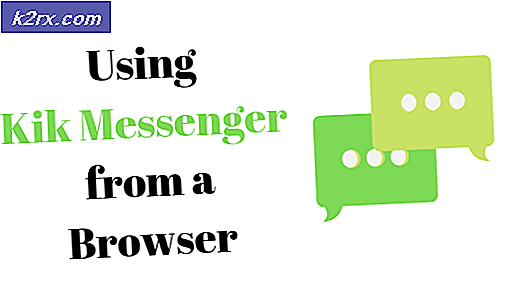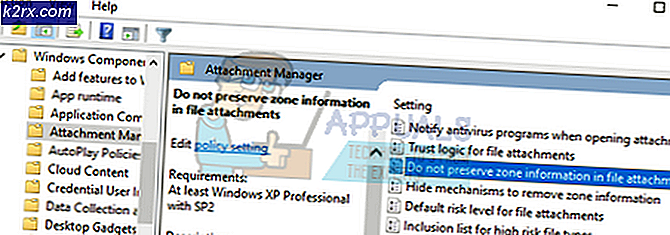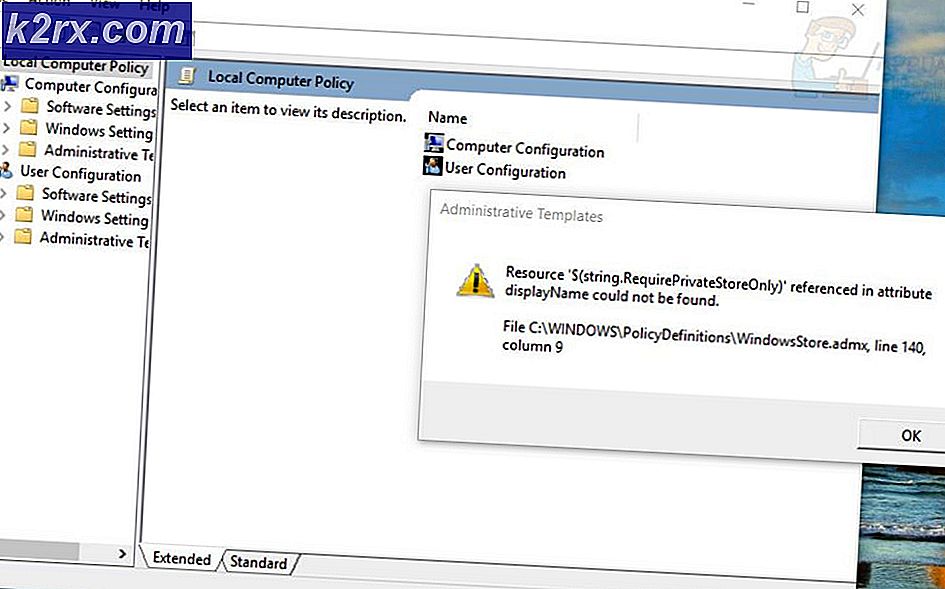PowerPoint speelt geen audio of video af op Windows 10
Powerpoint is de eerste keuze als het gaat om presentaties en diavoorstellingen. Hiermee kunnen gebruikers allerlei soorten multimedia combineren, waaronder afbeeldingen, audio, video en animatie-effecten. De gebruikers komen vaak het probleem tegen waarbij de gebruiker het ingesloten audio- of videobestand niet kan afspelen.
De belangrijkste reden hiervoor is de incompatibiliteit van het multimediabestand met de Powerpoint. Hieronder hebben we enkele oplossingen opgesomd om het Powerpoint-multimediaprobleem op te lossen. Deze methoden zijn toepasbaar in alle versies van Powerpoint, inclusief Powerpoint 2010, Powerpoint 13 en Powerpoint 16.
Methode 1: Gebruik Media-compatibiliteit optimaliseren om het bestand te uploaden
Powerpoint wordt geleverd met een ingebouwde krachtige en handige functie die automatisch niet-ondersteunde bestandsindelingen detecteert en deze omzet in een compatibel formaat dat ook direct kan worden afgespeeld in browsers die HTML5 ondersteunen. Dit zorgt ervoor dat het mediabestand dat u hebt ingesloten niet alleen op uw eigen laptop wordt afgespeeld, maar ook op het apparaat waarop u uw presentatie uitvoert.
- Open PowerPoint en voeg eerst alle multimediabestanden in.
- Ga dan naar het dossier en klik op de optie die zegt Optimaliseer mediacompatibiliteit.
- Powerpoint zal beginnen met het optimaliseren van alle mediabestanden en als het klaar is, zou je nu de multimediabestanden moeten kunnen afspelen.
- Als de Powerpoint de video niet kan optimaliseren en compatibel maken, worden de redenen voor mislukte optimalisatie opgesomd en kunt u het probleem verder oplossen op basis van de resultaten.
Methode 2: converteer uw audiobestand naar WAV-indeling
Als u een audiobestand niet kunt afspelen nadat u het in uw PowerPoint-dia hebt geplaatst, komt dit waarschijnlijk doordat het formaat van het bestand niet wordt ondersteund door de Powerpoint. Bij deze methode converteren we het formaat van het audiobestand naar WAV. Het meest gebruikte formaat voor een audiobestand is mp3, maar Powerpoint ondersteunt dat niet. U kunt elke gratis conversietool voor online hulpprogramma's gebruiken of u kunt een desktopconverter downloaden. Het werkt in beide richtingen.
- Ga naar een website voor het converteren van online audio, bijvoorbeeld online-audio-converter.com, of u kunt gewoon naar google.com gaan en zoeken naar mp3 naar wav.
- Selecteer het bestand dat u wilt converteren en selecteer het uitvoerformaat als WAV.
- Eenmaal geconverteerd, sla het bestand op uw computer op en probeer het vervolgens in Powerpoint in te voegen.